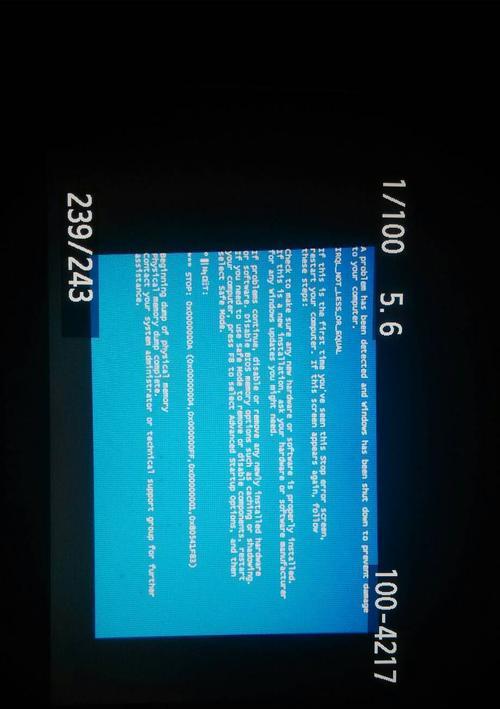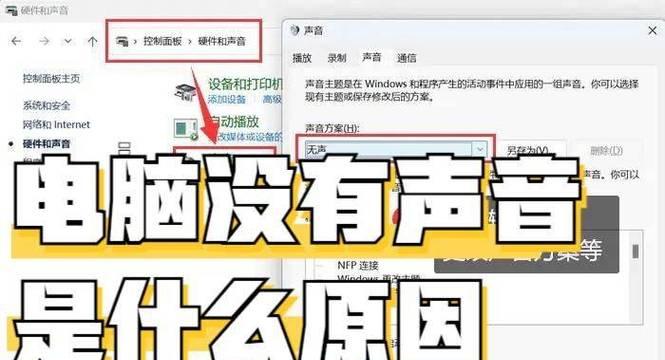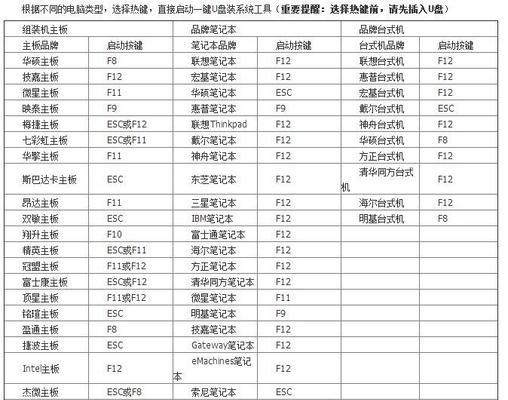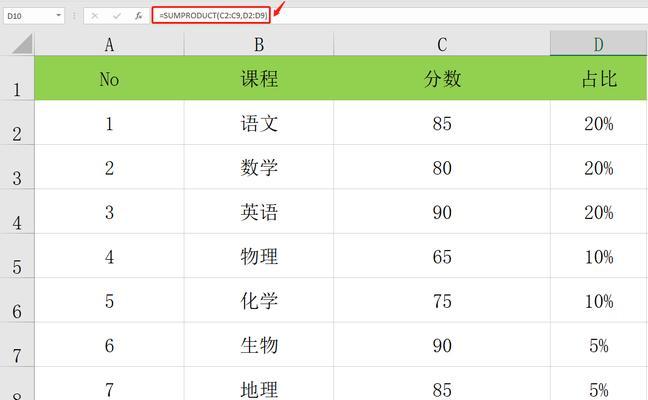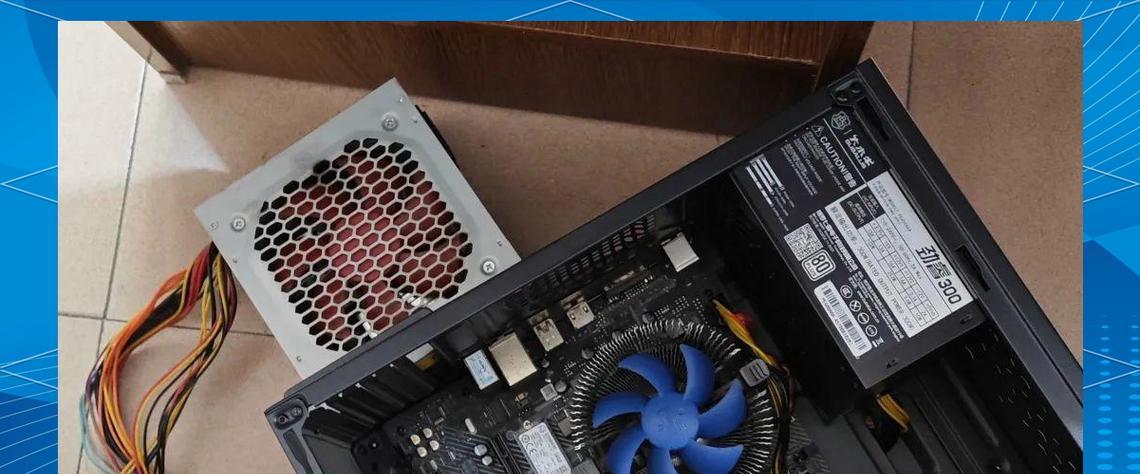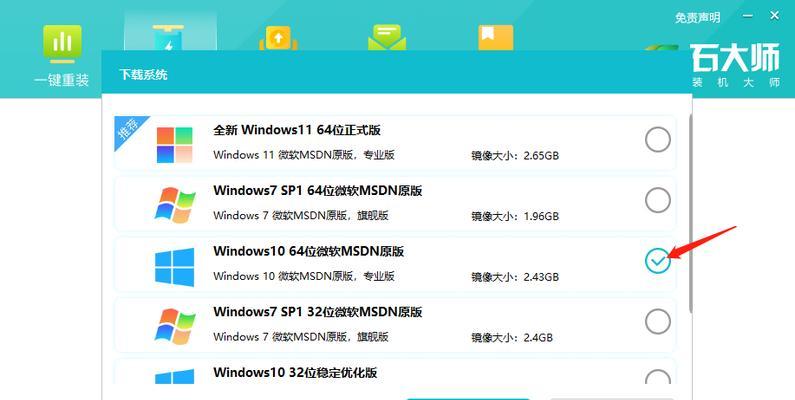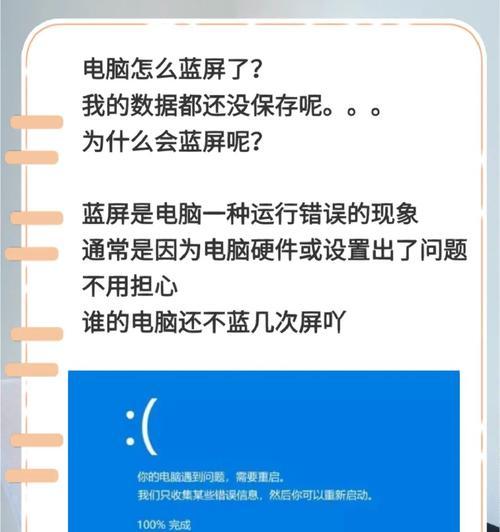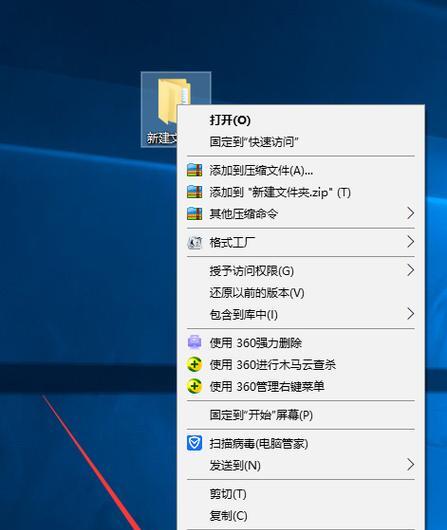Java作为一种广泛应用于软件开发和编程的语言,配置正确的环境变量是非常重要的。本文将详细介绍如何使用Java配置环境变量,让您能够顺利进行Java开发和编程。
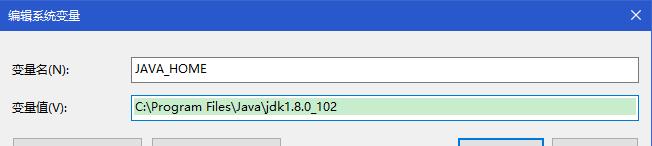
1.什么是环境变量?
环境变量是操作系统中一些用来存储特定信息的变量,它们指定了在计算机上运行的程序可以访问的特定路径或其他系统设置。

2.为什么需要配置Java环境变量?
配置Java环境变量可以让系统找到Java安装路径,并且在命令行中可以直接运行Java程序,提高编程效率。
3.检查是否已经安装了Java
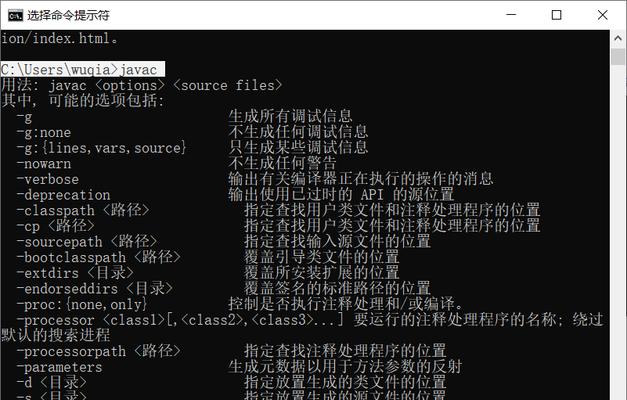
在开始配置环境变量之前,先确认您的计算机上是否已经安装了Java。您可以在命令行中输入"java-version"命令来检查。
4.下载和安装Java
如果您尚未安装Java,请访问Oracle官方网站下载适合您操作系统的Java安装包,并按照提示进行安装。
5.找到Java安装路径
安装完成后,在计算机上找到Java安装路径,这个路径将用于配置环境变量。
6.打开系统属性窗口
在Windows操作系统中,按下Win+Pause键打开系统属性窗口,然后点击"高级系统设置"。
7.打开环境变量窗口
在系统属性窗口中,点击"环境变量"按钮,将打开环境变量配置窗口。
8.创建新的系统变量
在环境变量配置窗口中,点击"新建"按钮,在弹出的对话框中输入变量名和变量值。
9.配置Java_HOME变量
变量名为"JAVA_HOME",变量值为Java安装路径。这个变量将告诉系统Java的安装位置。
10.配置Path变量
在系统变量中找到名为"Path"的变量,并在其值的末尾加上"%JAVA_HOME%\bin;",这样系统可以在命令行中找到Java程序。
11.配置CLASSPATH变量
如果您需要使用第三方的Java库,可以在系统变量中新建一个名为"CLASSPATH"的变量,并设置其值为库的路径。
12.验证环境变量是否配置成功
在命令行中输入"java-version"命令,如果显示Java的版本信息,则说明环境变量配置成功。
13.使用环境变量进行Java编程
环境变量配置成功后,您可以在命令行中直接运行Java程序,无需指定完整的路径。
14.修改环境变量
如果您需要修改Java的安装路径或其他环境变量,可以重新进入环境变量配置窗口进行修改。
15.
配置Java环境变量对于Java开发者来说非常重要,本文详细介绍了如何配置Java环境变量的步骤。通过正确配置环境变量,您可以更加方便地进行Java开发和编程。